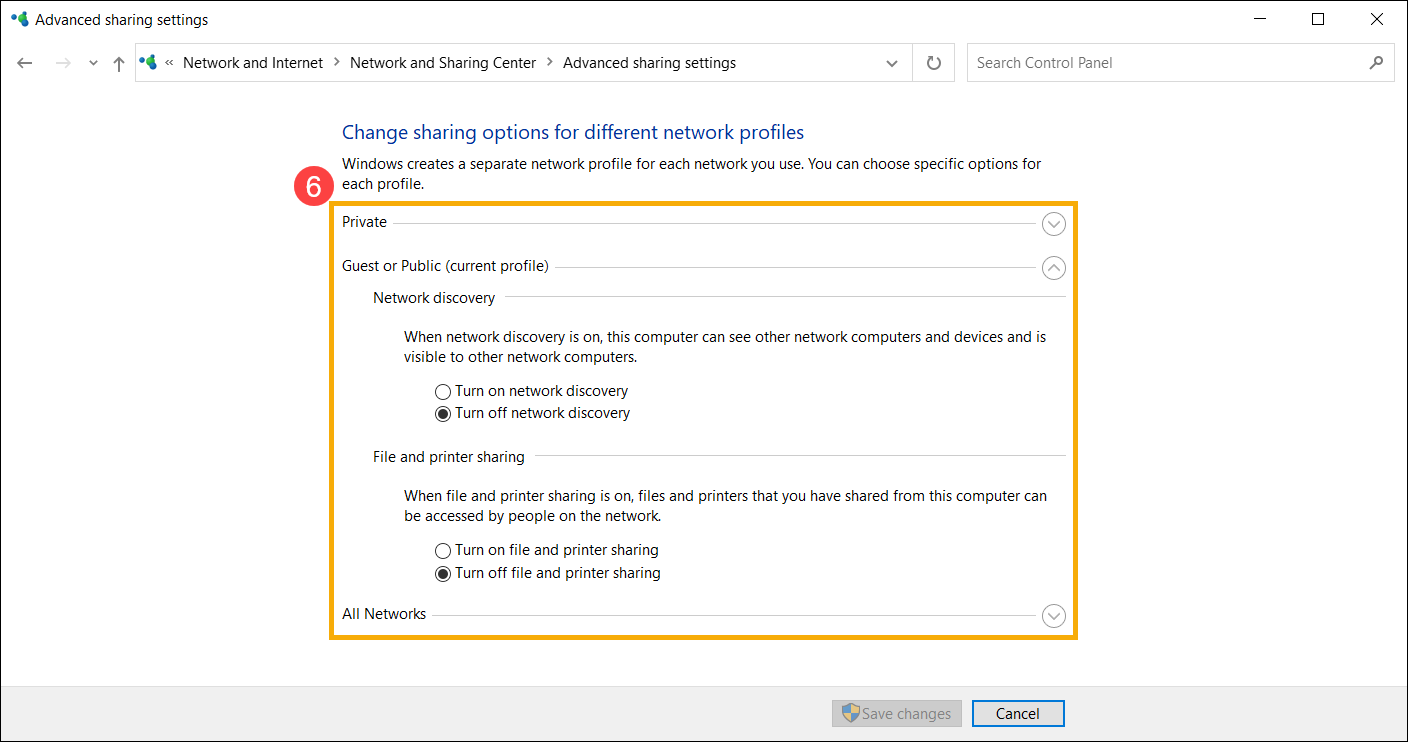Subiecte corespunzătoare
[Windows 11/10] Cum să activați/dezactivați Descoperirea rețelei
Vă rugăm să mergeți la instrucțiunile corespunzătoare bazate pe sistemul de operare Windows actual de pe computerul dvs.:
Sistem de operare Windows 11
- Faceți clic pe pictograma [Start]
 din bara de activități ①, apoi selectați [Setări]
din bara de activități ①, apoi selectați [Setări] ②.
②.

- Selectați [Rețea și Internet]③, apoi selectați [Setări de rețea avansate]④.
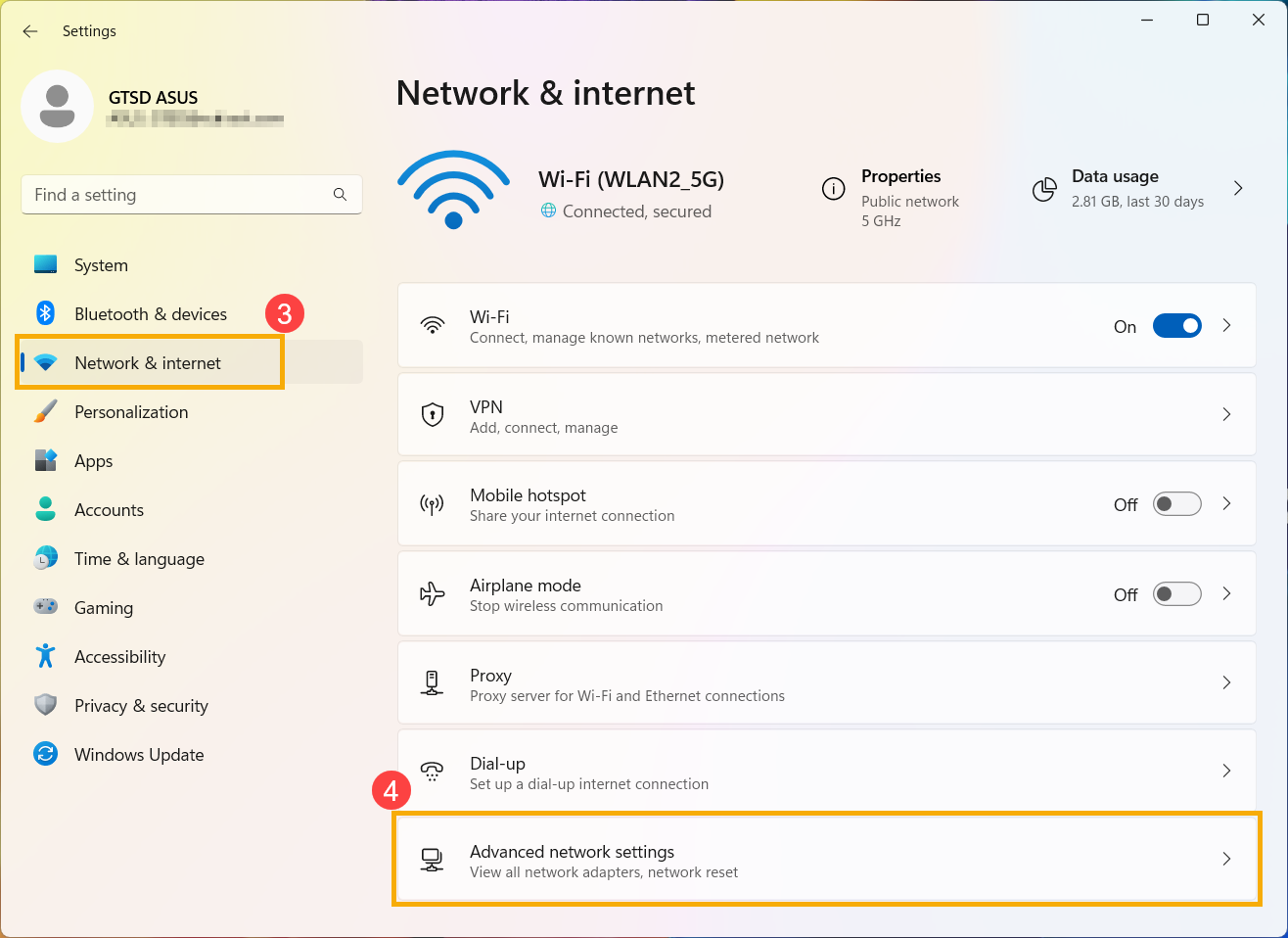
- În Mai multe setări, selectați [Setări avansate de partajare]⑤.

- Puteți crea un profil de rețea separat pentru fiecare tip de rețea pe care îl utilizați, pentru a activa sau a dezactiva funcția Network Discovery⑥.

Sistem de operare Windows 10
- Faceți clic pe pictograma [Start]
 din bara de activități①, apoi selectați [Setări]
din bara de activități①, apoi selectați [Setări] ②.
②.

- Selectați [Network & Internet]③.
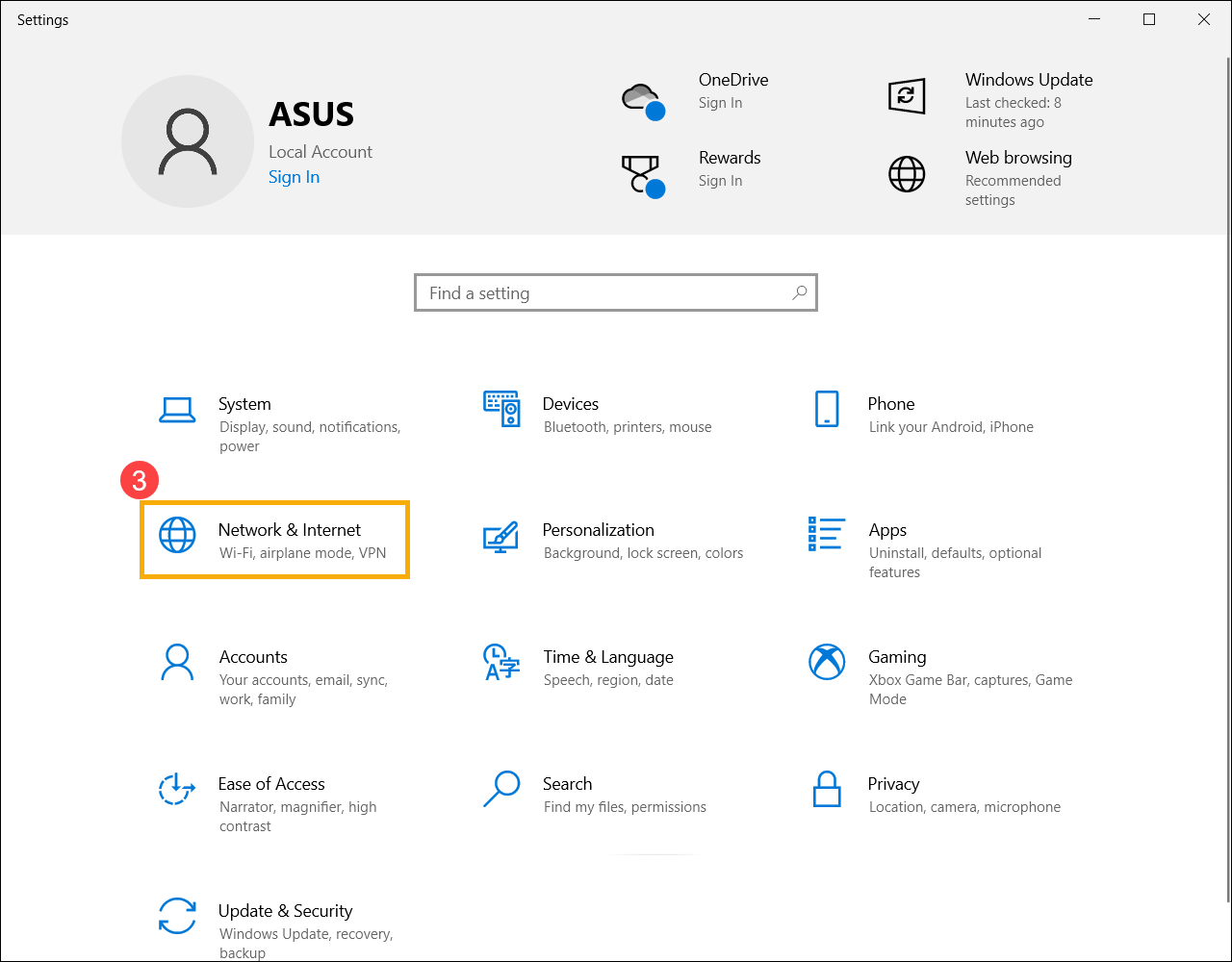
- În Setări avansate de rețea, selectați [Centrul de rețea și partajare]④.

- Selectați [Modificați setările avansate de partajare]⑤.
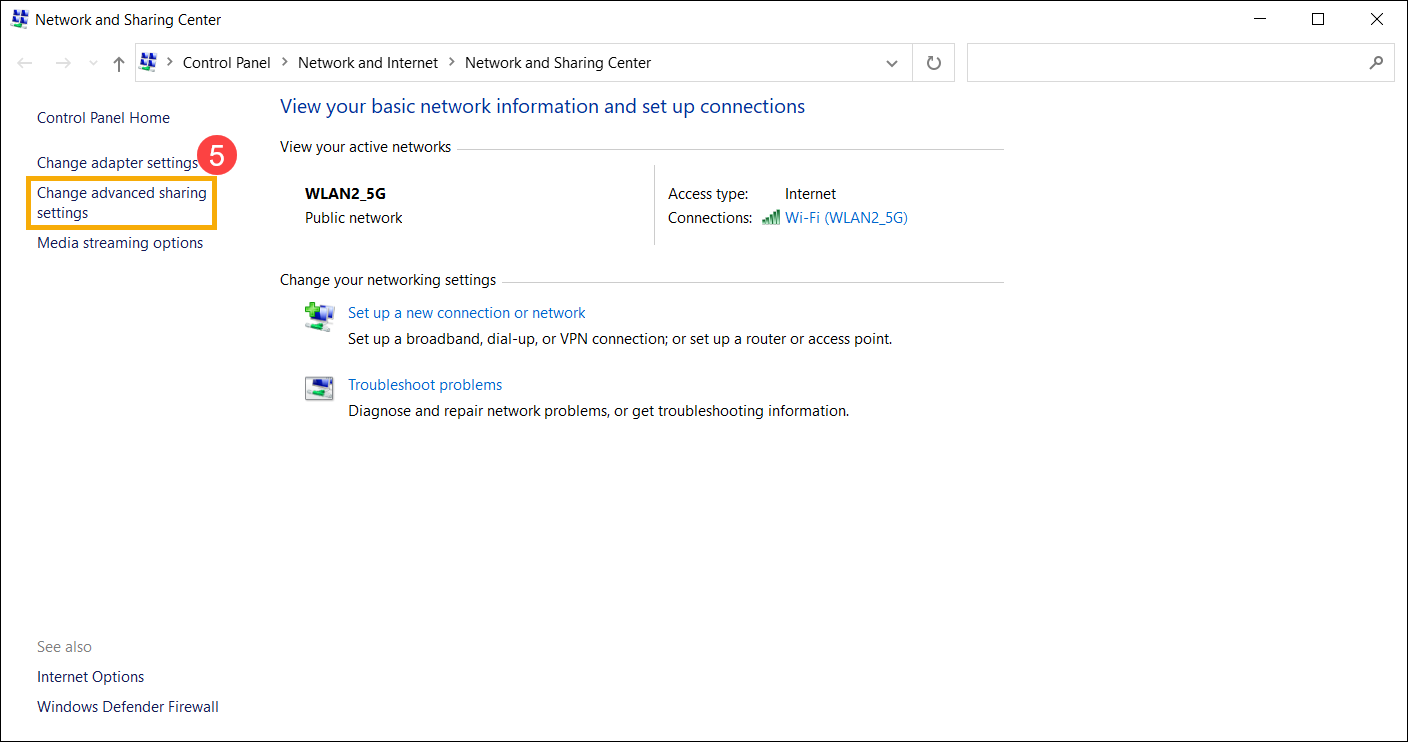
- Puteți crea un profil de rețea separat pentru fiecare tip de rețea pe care îl utilizați, pentru a activa sau dezactiva funcția de descoperire a rețelei ⑥.